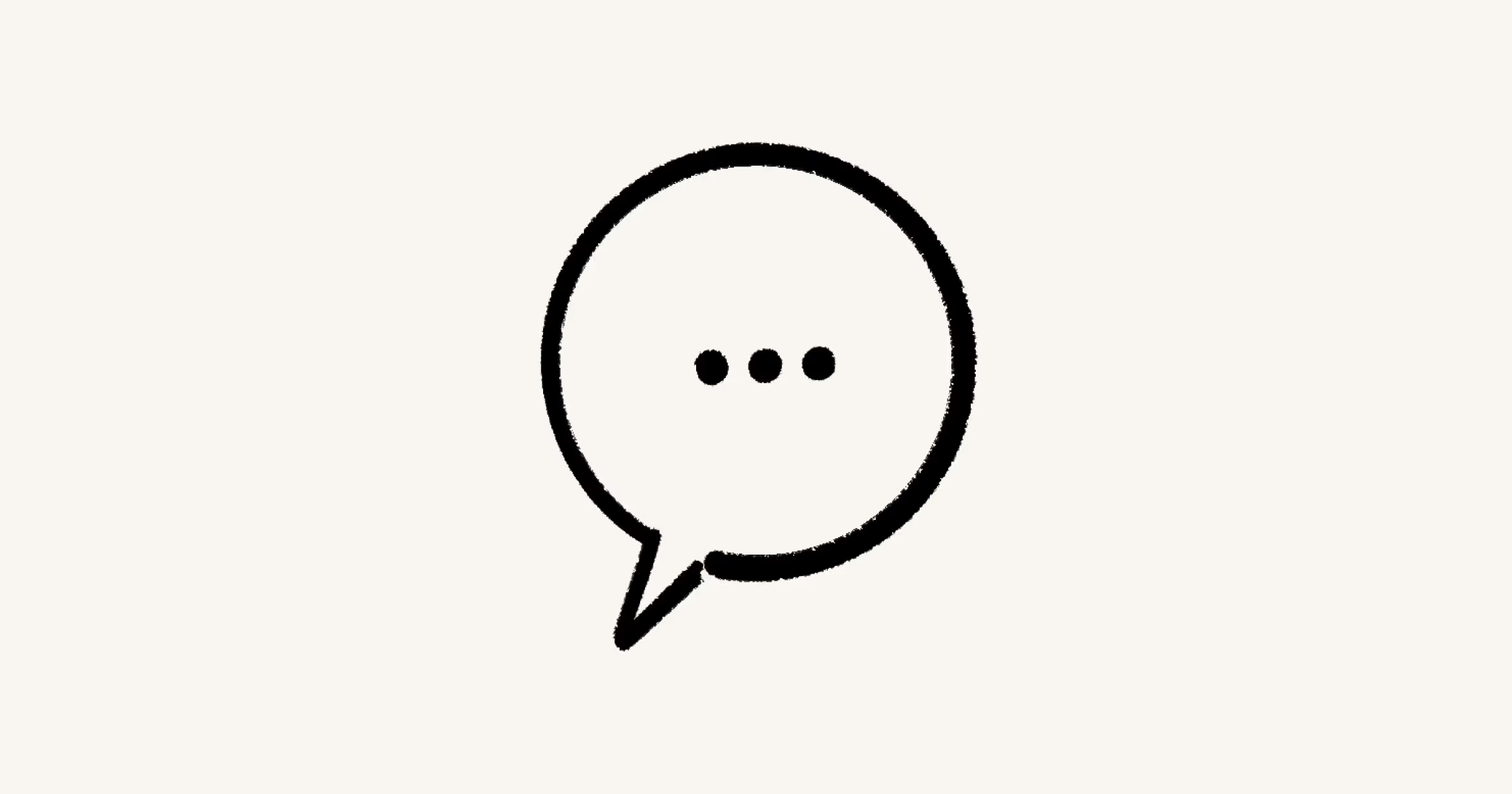受信トレイとページの通知
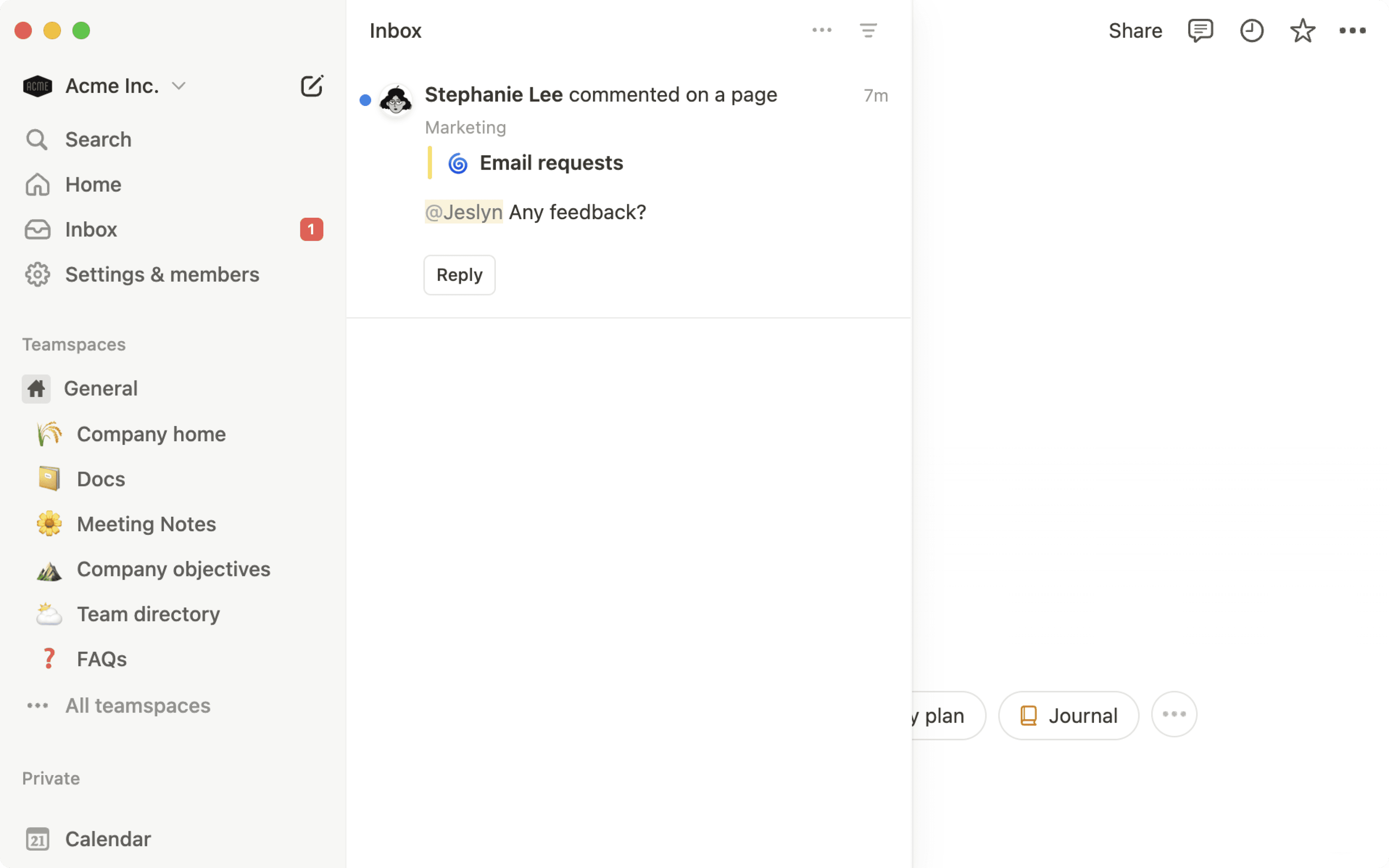
受信トレイや通知により、注意が必要な仕事や、気になるページやプロジェクトに加えられた変更を常に把握できます。ワークスペースで共同作業する人数が増えるほど、これらの機能がさらに役立ちます 🔔

Notionでの作業中に受信トレイを開いたままにするには、受信トレイを開いて受信トレイを開いたままにするをクリックします。
サイドバーの上部にある受信トレイには、ワークスペース全体の更新情報が集まります。これらの更新情報はページやコメントスレッドごとに整理されているため、特定のページに関連するすべての更新情報をまとめて確認できます。受信ボックスには、次のような場合に更新情報が表示されます。
他のユーザーがあなたに@メンションしたか、あなたのコメントに返信した場合。またはページの通知を
すべてのコメントに設定している場合。データベースの
ユーザープロパティに追加された場合。自分でリマインダーを設定したか、他のユーザーがあなたのためにリマインダーを設定した場合。
ページに招待された場合。
Notionのデスクトップアプリまたはモバイルアプリがインストールされている場合は、以下のようになります。
誰かに@メンションされると、10秒後にデスクトップのプッシュ通知が届きます。
5分以内にメンションを確認しない場合や、デバイスでNotionを開いていない場合は、モバイルでプッシュ通知が届きます。
これらの通知は、設定 → 通知でオン・オフを切り替えることができます。通知設定について詳しくはこちら →

ヒント:既読をアーカイブ または すべてアーカイブ ボタンを使用すると、 受信トレイ には未完了のタスクのみが表示されます。
受信トレイの操作
受信トレイ内の通知は、いくつかの方法で操作できます。
受信トレイ内の任意の通知を選択すると、メンションや編集が加えられたページの該当箇所にジャンプします。コメントをクリックすると、ページ上のそのコメントスレッドの場所に直接移動します。
未読と既読、未読のみ、アーカイブ済み、ワークスペース内のすべての更新で通知を絞り込めます。通知を既読または未読としてマークできます。
通知をアーカイブできます。
特定のページの通知設定を変更できます。通知にカーソルを合わせて、
•••をクリックし、すべての更新情報、すべてのコメント、返信と@メンションから選択できます。ページ名の横にある
^をクリックすると、通知をページごとに折りたたむことができます。コメントスレッドを開いたり、その場で返信したりできます。
モバイルアプリの受信トレイ
Notionモバイルアプリでは、通知を絞り込んだり、一括操作を行ったりすることもできます。モバイルアプリの受信トレイでは、ほかにも次のようなことができます。
既読にしたり返信したりするには、通知を右にスワイプします。
既読にするには、通知を右に長くスワイプします。
設定を開いたり通知をアーカイブしたりするには、通知を左にスワイプします。
アーカイブするには、通知を左に長くスワイプします。
絵文字で反応したり、上記のアクションのいずれかを実行したりするには、通知を長押しします。
各ページにはそれぞれ更新メニューがあり、そのページに加えられた編集とコメントをリストで確認できます。そのページの更新内容を確認するには、ページ上部の••• → 更新と分析をクリックします。
ページの通知設定を変更する
ページ上部で•••→通知する→すべてのコメントや返信と@メンションをクリックすると、そのページに関する今後の通知方法を調整できます。
データベースページの通知設定を変更する
データベースの特定のページが更新されたときに、通知を受信できます。受信するには、対象のデータベースページを開き、ページ上部の•••から通知設定をクリックします。ここでは、以下のオプションを選択できます。
すべての更新情報:すべての新規コメントとプロパティの変更が通知されます。重要な更新:すべての新規コメント、およびステータス、担当者、期限の変更が通知されます。返信と@メンション:

ヒント: Notionワークスペースで重要な更新があったときにSlack通知を受信したい場合は、こちらでSlack通知の設定方法をご覧ください。